Excel 任意の行数ごとに罫線のスタイルを変更する方法
表に罫線を引く場合、3行や5行ごとなど一定行数ごとに罫線を変えたい場合があります。
その場合の設定方法を紹介します。
手順
例として3行ごとに線を実線、それ以外を点線にします。(太線は条件付き書式では設定不可)
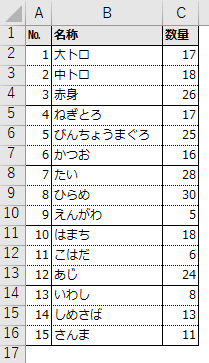
まず最初に表を用意し通常の書式設定で点線を設定します。
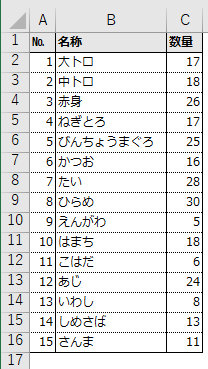
次にデータの範囲をセル選択し「条件付き書式」より「新しいルール」を選択します。
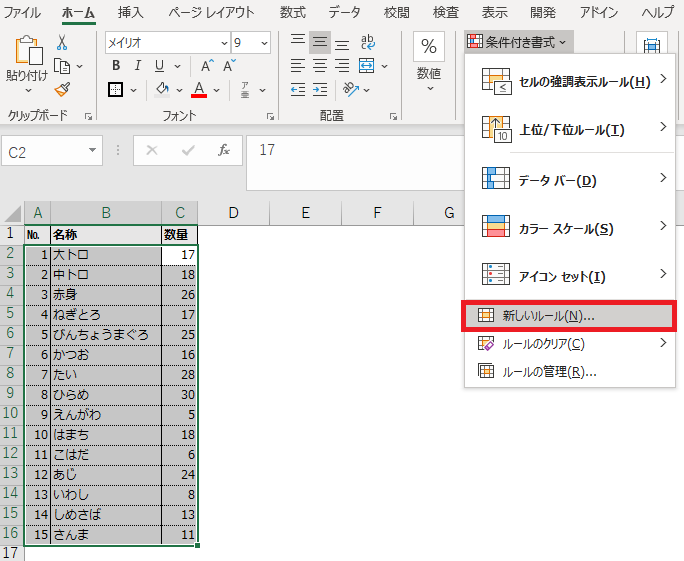
「新しい書式ルール」ウインドウが表示されるため
=MOD(ROW(),線を変える行数)=ヘッダー行の行数
今回の例ではヘッダーが1行の表で3行おきに線を変えたいのでこの数式になります。
=MOD(ROW(),3)=1
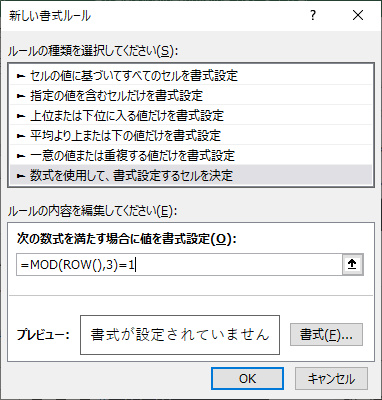
「書式」ボタンを押下して「セルの書式設定」ウインドウを表示します。
そこで実線の罫線を下にのみ設定します。
なおここではスタイルだけでなく線の色も設定可能です。
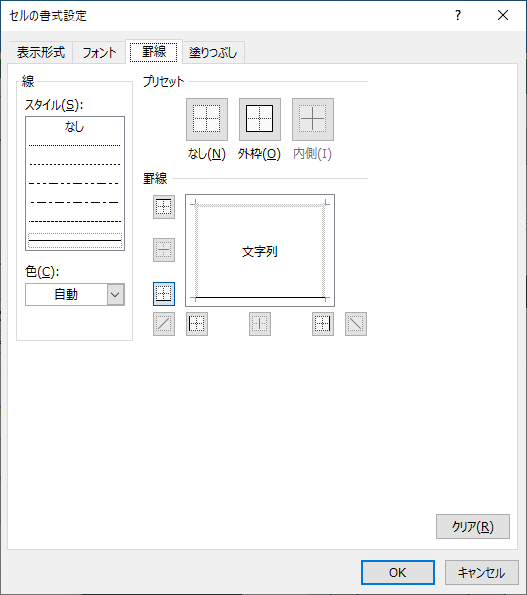
そうすることにより3行おきに自動的に実線が引かれます。
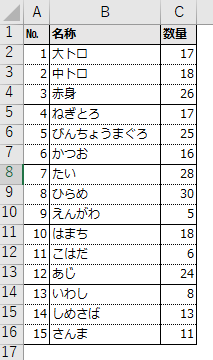
MOD関数の第二引数を5に変更すると5行おきに実線が引かれる状態になります。
=MOD(ROW(),5)=1
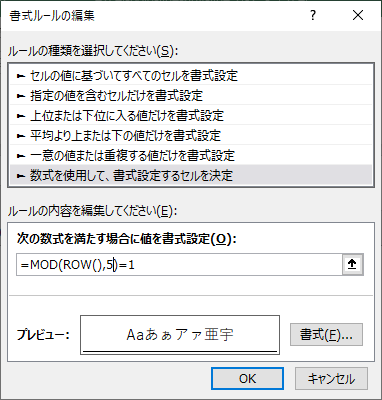

Excelを効率的に習得したい方へ
当サイトの情報を電子書籍用に読み易く整理したコンテンツを
買い切り950円またはKindle Unlimited (読み放題) で提供中です。

Word-A4サイズ:1,400ページの情報量で
(実際のページ数はデバイスで変わります)
基本的な使い方、関数の解説(140種類)、
頻出テクニックと実用例(109種類)、
XLOOKUP関数、LET関数、シートビュー、LAMBDA関数、スピルなど便利な新機能を紹介。
体系的に学びたい方は是非ご検討ください。
アップデートなどの更新事項があれば随時反映しています。
なお購入後に最新版をダウンロードするには
Amazonへの問い合わせが必要です。